Der er forskellige typer widgets. Du har informationswidgets, samlingswidgets, kontrolwidgets og hybride widgets. Du bruger dem måske ikke meget, men du har måske mindst én på din startskærm.
Chancerne er, at du vil tilføje mindst én til din Galaxy S21s startskærm. Den gode nyhed er, at tilføjelse af en widget stadig er lige så let som før, og det er nu nemmere end før, da nogle trin ikke længere er nødvendige. Det kan være en ny telefon, men trinene er nemme at følge.
Sådan tilføjer du en widget til startskærmen – Galaxy S21 Plus
For at tilføje en widget skal du kigge efter og trykke længe på en tom plads på din startskærm. Sørg for, at pladsen er stor nok til, at widgetten kan passe ind. Når du trykker længe på mellemrummet, bør du se indstillingen, der siger Widgets.

Når du er i widgetsektionen, er det tid til at lede efter den widget, du vil tilføje. For en hurtigere søgning kan du altid bruge søgemuligheden og skrive navnet. Når du har fundet det, skal du trykke på det og derefter trykke på Tilføj.
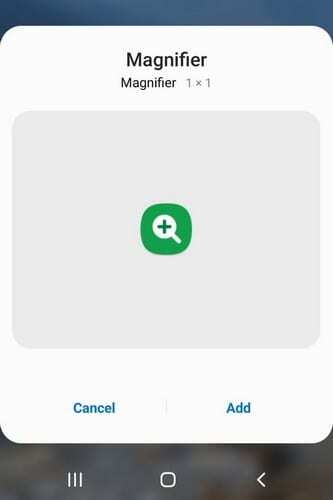
Hvis du ikke har plads nok, tilføjes en ny startskærmside, så widgetten har plads nok. Tallet, du ser under hver widget, betyder, at det er hvor mange widgets, den specifikke app har at tilbyde. Antallet af widgets vil variere på appen.
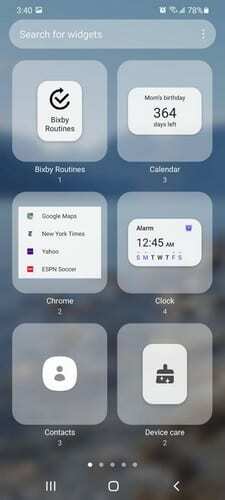
Når du er klar til at skille dig af med widgetten. Tryk på den, og indstillingen Slet vises. Tryk på den og farvel-widget.
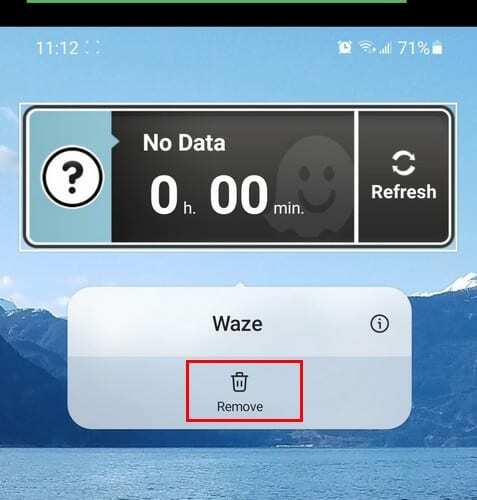
Når du placerer widget'en, er det ikke alle, der giver dig mulighed for at justere størrelsen. Hvis du f.eks. tilføjer en widget til Wave, placeres widgetten på din startskærm uden at vise prikkerne for at justere størrelsen.
Men hvis du placerer en vejrwidget, vil du se prikkerne omkring widgetten for at gøre den større eller mindre.
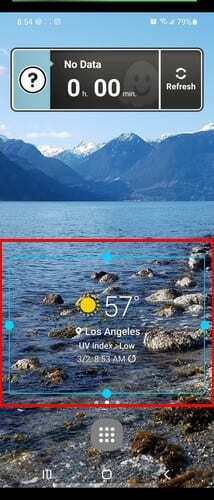
Widgets til låseskærm
Du kan også ændre rækkefølgen af widgets i din telefons indstillinger. Gå til Låseskærm og tryk på Widgets-indstillingen nederst.
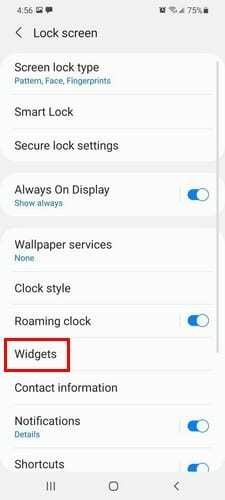
Når du er i widgetsektionen, skal du skifte til den type widgets, du vil bruge. Du kan vælge mellem muligheder som:
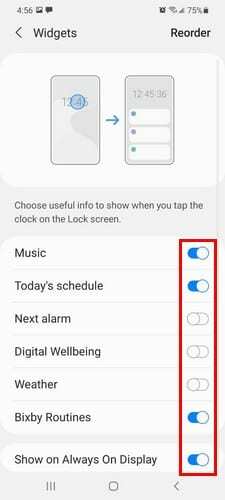
- musik
- Dagens skema
- Næste alarm
- Digital velvære
- Vejr
- Bixby-rutiner
- Vis på Always On Display
I sektionen Genarranger kan du ved at trykke på pilene til højre for hver widget placere dem i den rækkefølge, du ønsker.
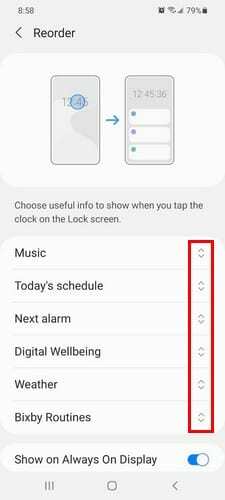
Konklusion
Widgets vil altid være noget, du kommer til at bruge. Hvor meget du vil bruge dem, vil variere fra person til person. Den gode nyhed er, at det er nemt at bruge widgets og ikke kræver hjælp fra en tekniker, når du først lærer at håndtere dem. Bruger du meget widgets? Del dine tanker i kommentarerne nedenfor.